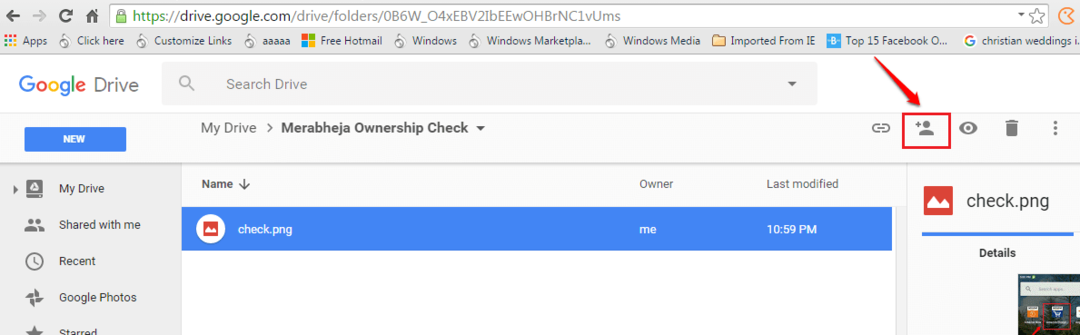6 Google Drive-tipp és trükk, amelyekről soha nem tudott: - Azt hiszem, tudtad Google Drive elég hosszú ahhoz, hogy mindent tudjon róla? Nos, sajnálom, hogy elmondtam, de rosszul téved. Nagyon sok lehetőség és szolgáltatás érhető el Hajtás amelyeket nem sok felhasználó ismer. tudsz fájlok megosztása nagy méretű könnyen használható Hajtás, dokumentum közzététele az interneten, hozzáférés Google Drive fájlok keresztül Gmail, Google Plusz stb. Mire vársz még? Merüljön el a cikkben, és tanuljon meg egy teljesen új szuper tippeket és trükköket!
Olvassa el még:52 Google keresési tippek és trükkök
25 MB feletti fájlok megosztása
Gmail, Facebook stb. nem engedélyezik a 25 MB méretkorlátot meghaladó fájlok küldését. Azonban, Google Drive meglehetősen kivétel, és rendkívül hasznosnak bizonyult.
- Először is töltse fel a megosztani kívánt mappát vagy fájlt Google Drive. Kattintson jobb gombbal a feltöltött mappára vagy fájlra, majd kattintson a gombra Ossza meg választási lehetőség.

- A következő lépésben vagy másolhatja a megosztási linket, és elküldheti azoknak, akiknek meg szeretné osztani a fájlt a gombbal vagy egyszerűen megadhatja, hogy kinek legyen hozzáférése a fájl vagy mappa megtekintéséhez vagy szerkesztéséhez feltöltve.

Csatolja a Google Drive-fájlokat a Gmailhez
Küldeni a Hajtás fájlt valakinek, nem kell letölteni a fájlt a számítógépére a Hajtás és csatolja a Gmail. Csatolhat egy Google Drive fájlt a Gmail egyetlen kattintással.
- A levél összeállításakor egyszerűen kattintson a gombra Hajtás ikon a képernyőképen látható módon.

- Most kiválaszthatja az elküldendő fájlt a. Alatt felsorolt fájlok és mappák közül Saját meghajtó fülre.

Fotók megosztása a Google Plus-on közvetlenül
- Először kattintson a gombra Kamera ikon társítva a Állapot frissítése szövegdoboz. A továbbiakban kattintson a gombra Google fotóit gomb.

- Alatt Google Drive lapon kiválaszthatja a megosztani kívánt fotókat Google Plusz.

Adatok gyűjtése a Google űrlapok használatával
A Google űrlapok nagyon hasznosak, ha adatokat kell gyűjteni az emberektől. Az űrlapok könnyen kezelhetők és rendkívül hasznosak. Küldhet űrlap linkeket az embereknek, és kitölthetik a szükséges adatokat. Amikor a válaszokat meg szeretné tekinteni, mindent szépen összeállít egy táblázatba.
- Új létrehozásához Google űrlap, indítás Google Drive, kattintson Új gombot, majd tovább Több és végül tovább Google űrlapok.

- Most hozzáadhat kérdéseket és beállíthatja a válaszokat. Miután elkészült, kattintson a gombra Küld gombra az űrlap megosztásához valakivel. Miután válaszoltak az űrlapra, beállíthatja, hogy értesítést kapjon a beállítások módosításával.

Módosítási előzmények
A dokumentum használatával bármikor visszatérhet a dokumentum régebbi verziójához Módosítási előzmények funkció. Csak nyissa meg a kívánt fájlt, majd kattintson a gombra File fülre. Most kattintson a gombra Lásd a verzió előzményeit.
Közzététel az interneten
Ha meg szeretné osztani dokumentumát szélesebb közönséggel, használhatja a Közzététel az interneten jellemzője Google Chrome. Egyszerűen nyissa meg a File fülre, és kattintson az azt tartalmazó lehetőségre Közzététel az interneten.
Tehát ezek a leghasznosabbak Google Drive tippek és trükkök, amelyek nem széles körben ismertek. Remélem, jól érezte magát a cikk elolvasása során.